Potrzebujesz szybko przesłać duże pliki? Dowiedz się, jak w prosty sposób skompresować i wysłać pliki ważące więcej niż 25 MB. Darmowe narzędzia pomogą Ci w szybkiej wysyłce Twoich dokumentów.
SPIS TREŚCI
- Pakowanie plików do archiwum .zip
- Przesyłanie plików za pośrednictwem poczty Gmail
- Przesyłanie bezpośrednio do Dysku Google
- Przesyłanie za pośrednictwem WeTransfer
Pakowanie plików do archiwum .zip
Spakowane pliki zajmują mniej miejsca na dysku niż ich oryginalna wersja i mogą być o wiele szybciej wysłane do Twojego adresata. Najlepszym sposobem na łatwe udostępnienie grupy plików jest ich połączenie w jeden, skompresowany folder.
Aby spakować pliki do archiwum .zip, postępuj według instrukcji:
- Przenieś wszystkie pliki, które chcesz spakować do jednego folderu.
- Kliknij folder prawym przyciskiem myszy, a następnie z menu kontekstowego wybierz opcję: Wyślij do.
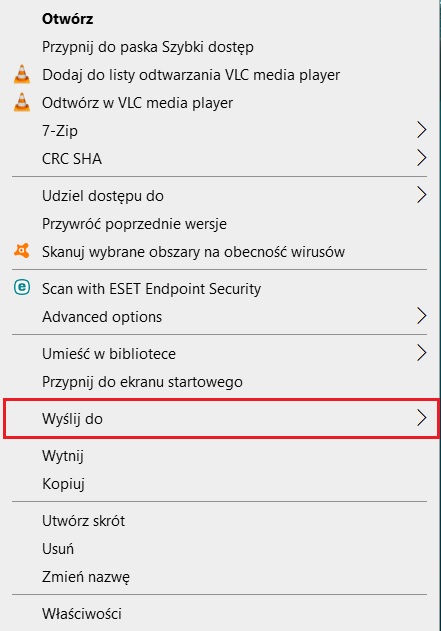
- Następnie wybierz opcję: Folder skompresowany (zip).
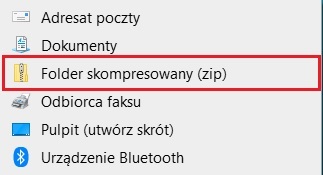
Po wykonaniu powyższych kroków, system Windows utworzy nowy plik .zip, którego nazwa będzie tożsama z oryginalnym plikiem. Skompresowany plik waży mniej i możesz wysłać do swojego adresata.
Przesyłanie plików za pośrednictwem poczty Gmail
Spakowane pliki możesz łatwo przesłać za pośrednictwem poczty Gmail. Jeśli plik, który wysyłasz, będzie większy niż 25 MB, Gmail automatycznie wstawi do wiadomości link do dysku Google.
Aby wysłać pliki za pośrednictwem poczty Gmail, postępuj według instrukcji:
- Zaloguj się do swojej poczty Gmail, a następnie kliknij: Utwórz.
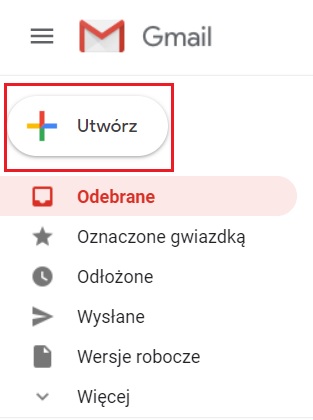
- Kliknij przycisk z symbolem spinacza (Dołącz pliki), a następnie wybierz pliki, które chcesz przesłać.
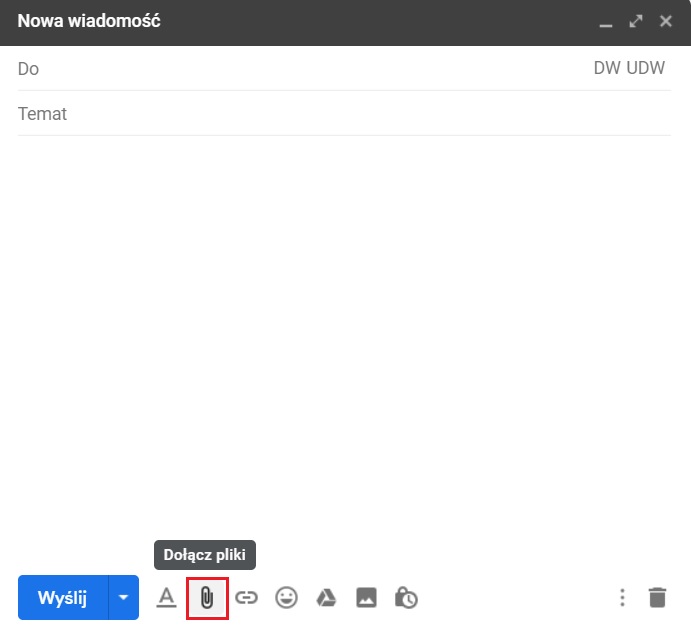
- Po dokonaniu wyboru plików kliknij przycisk: Otwórz, znajdujący się na dole okna dialogowego.

- Wyślij wiadomość do adresata.
Przesyłanie załącznika z dysku Google
Większe pliki najlepiej jest wysyłać bezpośrednio na dysk Google. Aby wysłać załącznik z dysku Google:
- Zaloguj się do swojej poczty Gmail, a następnie kliknij przycisk: Utwórz.
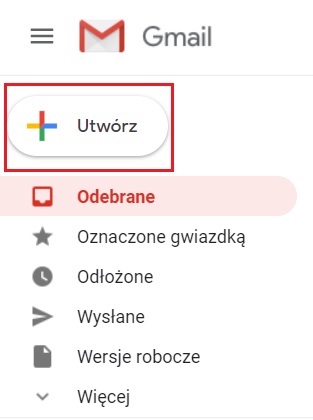
- Wybierz przycisk z logo dysku Google (Wstaw pliki za pomocą Dysku).
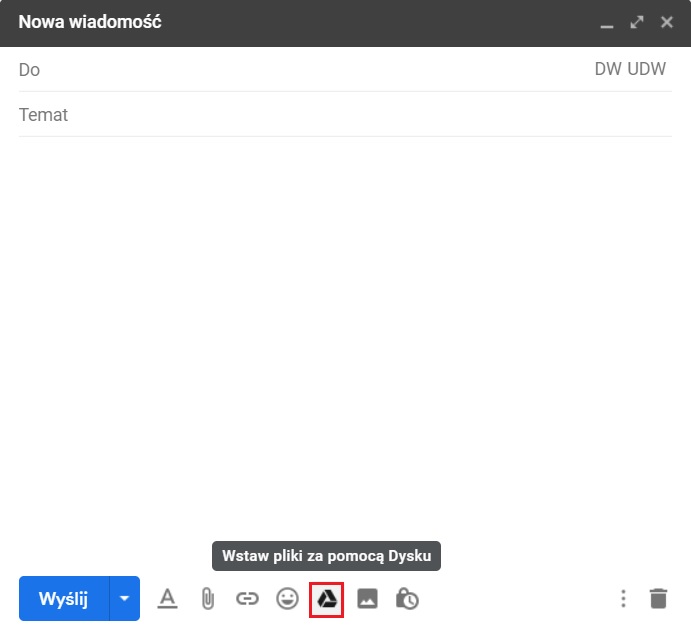
- W otwartym oknie wybierz zakładkę: Prześlij, a następnie kliknij przycisk: Wybierz pliki z urządzenia.
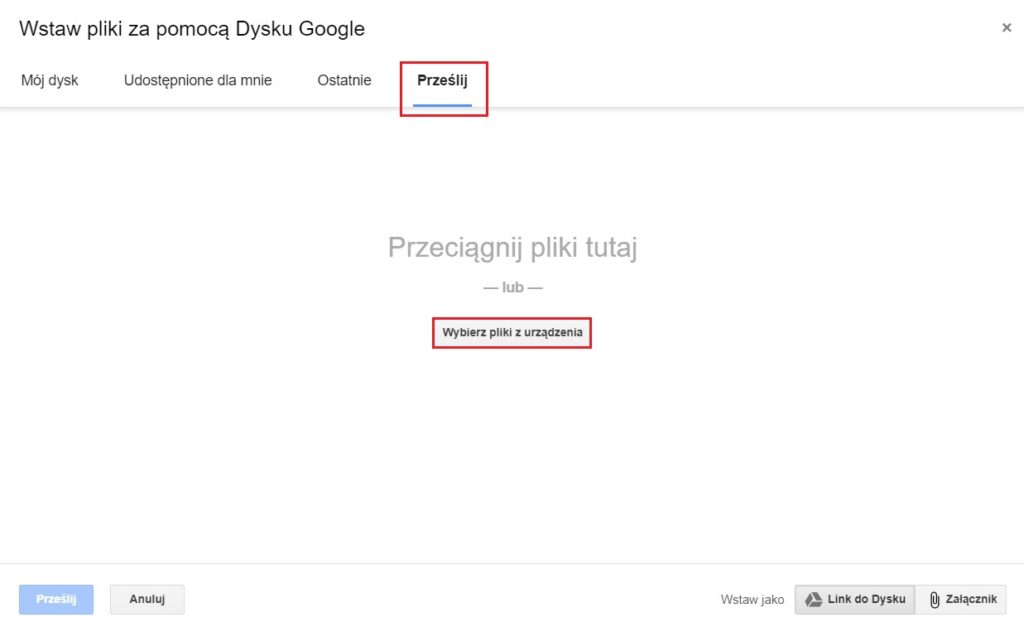
- Po wybraniu pliku, wybierz sposób jego wysyłki (Link do Dysku / Załącznik), a następnie kliknij przycisk: Prześlij.
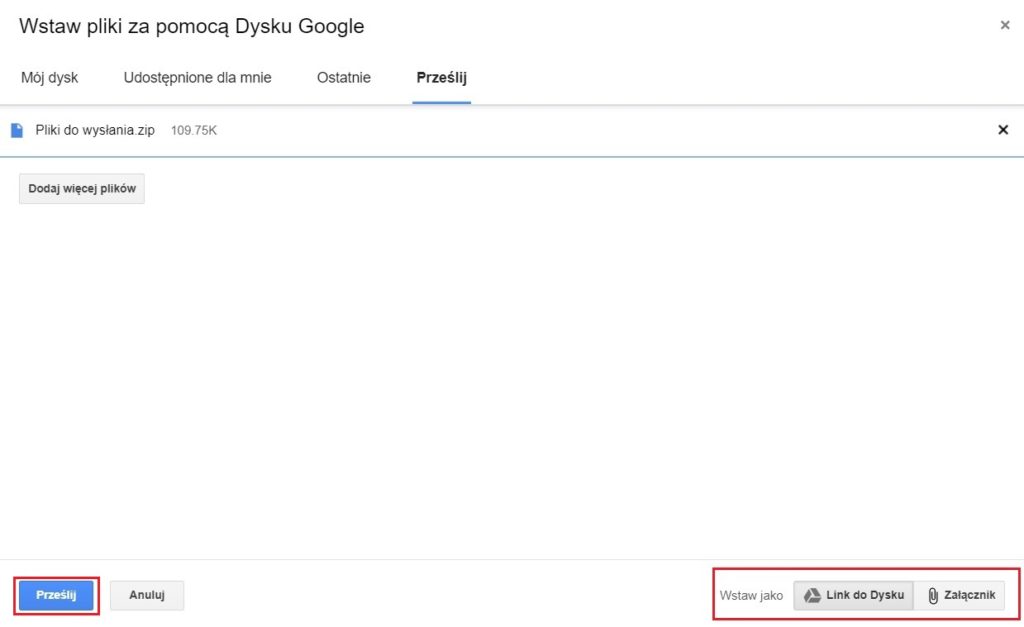
- Link do dysku lub załącznik zostanie dodany do wiadomości mailowej.
Przesyłanie za pośrednictwem WeTransfer
WeTransfer to jeden z najpopularniejszych serwisów, umożliwiających przesyłanie dużych plików za darmo. Adresat otrzymuje pliki na swoją skrzynkę pocztową w formie linku do pobrania. Aby wysłać pliki do 2 GB nie musisz się rejestrować. W podstawowej wersji serwisu plik jest umieszczany na serwerach WeTransfer na 7 dni.
Aby przesłać pliki za pośrednictwem WeTransfer bez logowania, postępuj według instrukcji:
- Wejdź na stronę wetransfer.com. W oknie znajdującym się po lewej stronie ekranu wybierz przycisk: Add your files (dodaj pliki pojedynczo) lub Select a folder (dodaj cały folder z plikami).
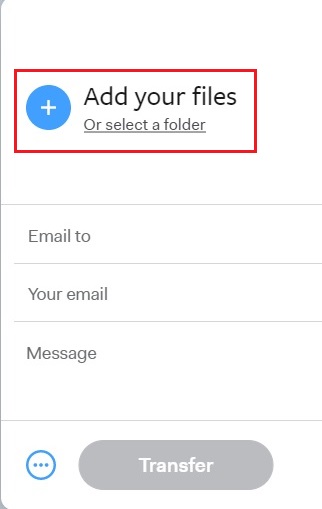
- Po dodaniu dokumentów zaakceptuj zgodę na przesłanie plików do witryny. W tym celu kliknij przycisk: Prześlij.
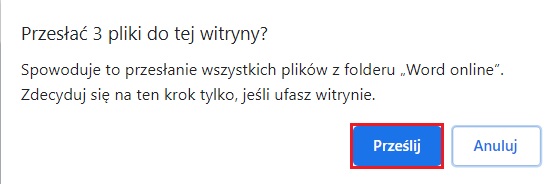
- Po dodaniu plików wstaw email adresata w pole: Email to oraz swój email w pole: Your email. Dodaj wiadomość, która wyświetli się w wysłanej wiadomości, a następnie kliknij przycisk: Transfer.
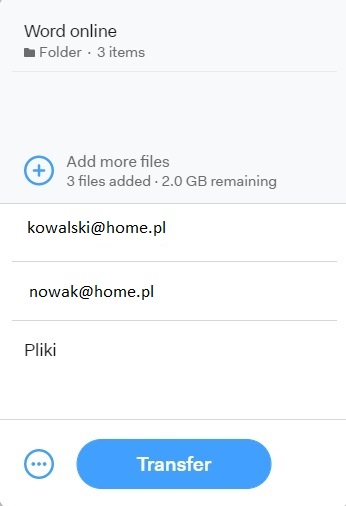
- Gotowe! Twoja wiadomość z plikami została wysłana do adresata.
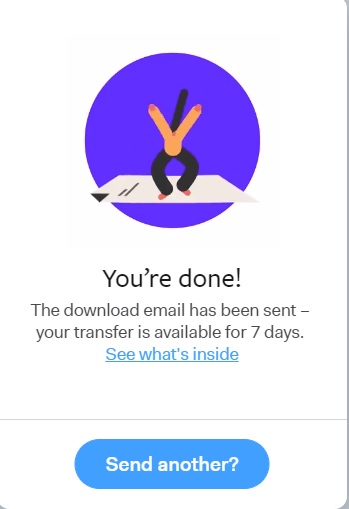
Więcej rozwiązań
- Jak spakować i rozpakować archiwum ZIP za pomocą WebFTP?
- Jak spakować i rozpakować dane na serwerze?
- Jak przenosić dane między katalogami za pomocą WebFTP?